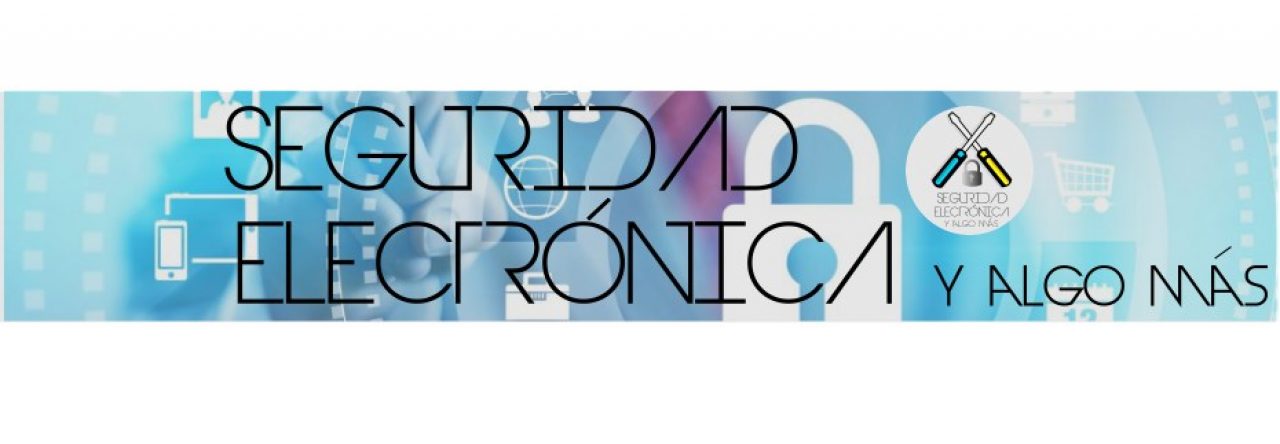DETECCION INTRUSION HIKVISION

Deteccion intrusion de Hikvision.
¿Que es la deteccion de intrusion?
No es lo mismo, deteccion de movimiento, que deteccion de intrusion.
La deteccion de intrusion, es la deteccion de una persona u objeto dentro del area a proteger.
El area a proteger se puede calibrar en tamaño de area, al igual que la deteccion de movimiento.
En la deteccion de intrusion, se puede calibrar el tamaño de la persona u objeto a detectar.
Con eso discriminamos animales de personas.
¿Donde se instala la deteccion de intrusion?
En areas que se quieran proteger, rodeadas de otro area en el que hay movimiento continuo.
Se puede poner el area de deteccion, para proteger una caja fuerte o cualquier otro espacio.
La parte positiva de la deteccion de intrusion, es el video analisis que efectua la cámara o el DVR o NVR.
Además a través de las aplicaciones Hikconnect o EZVIZ, posee push notificación.
Todo este proceso de configuracion lo pueden visualizar AQUÍ.
Las configuraciones se realizan mejor a través del software iVMS4200, al haber menos problemas de plugin.
La mayoría de cámaras IP, tienen este tipo de detección de intrusión.
Al realizar la configuración, hay que realizar varias pruebas antes, para comprobar el perfecto funcionamiento.
Si te ha gustado este artículo, puntúa el post.
Puedes contactarnos a través de un comentario en este post, o a través del canal de youtube o el perfil de facebook.
Disfruta de la seguridad electrónica, un mundo que evoluciona día a día